Hoe de tekenlengtebeperking van bestandsnamen verwijderen in Windows 10
Het opzetten van je pc met een mappen-onder-mappen-systeemâ€" d.w.z. het maken van geneste mappenâ€" is geweldig voor de organisatie! Het maakt dingen duidelijk en gemakkelijk te vinden als je honderden, zo niet duizenden bestanden hebt.
Hoewel Windows de ordelijkheid van je digitale bestanden kan verstoren, is het belangrijk op te merken dat het besturingssysteem een beperking oplegt aan bestandspaden, door zowel het aantal tekens voor bestandsnamen als mappen te beperken tot ongeveer 260 tekens. Gelukkig zijn er methoden beschikbaar om deze beperking te omzeilen en het toegestane tekenbereik uit te breiden.
Hoe de tekenbeperking voor bestandsnamen verwijderen via lokaal groepsbeleid
Voor gebruikers van Windows 10 in Professional of Enterprise-modus bestaat er een methode om de beperkingen voor bestandspaden uit te breiden met behulp van de Editor voor lokaal groepsbeleid. Volg deze stappen om dit resultaat te bereiken:
Houd de toets “Windows” op uw toetsenbord ingedrukt, gevolgd door het gelijktijdig indrukken van de toets “R” om het dialoogvenster “Uitvoeren” te openen.
Om de Editor voor lokaal groepsbeleid te openen, voert u “gpedit.msc” in op de opdrachtprompt en drukt u op enter. De toepassing zal vervolgens worden gestart, zodat je het lokale groepsbeleid kunt wijzigen als dat nodig wordt geacht.
⭐ Navigeer naar de volgende locatie:
Computer Configuration > Administrative Templates > System > File System
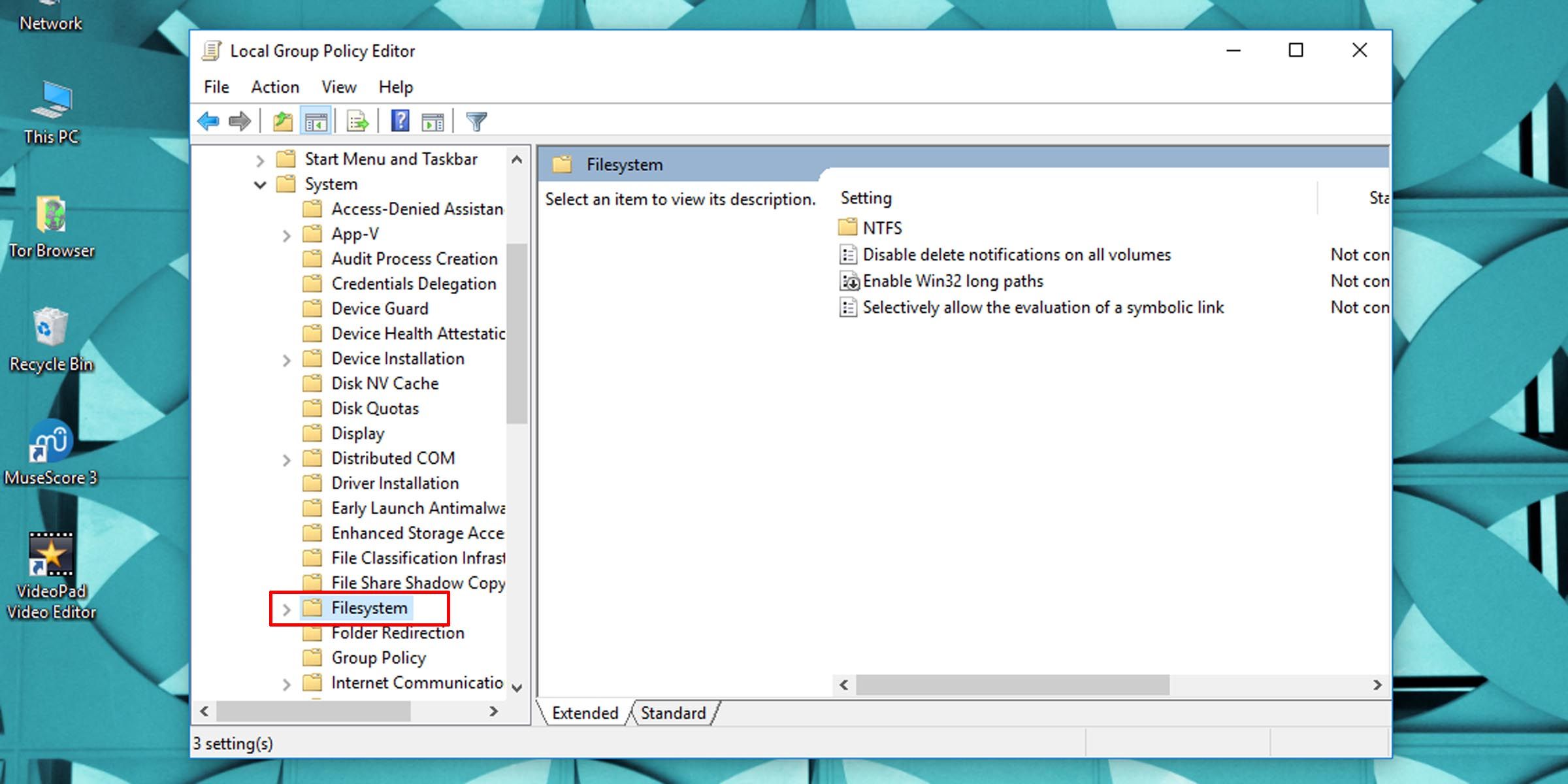
⭐ In het rechterdeelvenster moet u de instelling Enable Win32 long paths vinden. 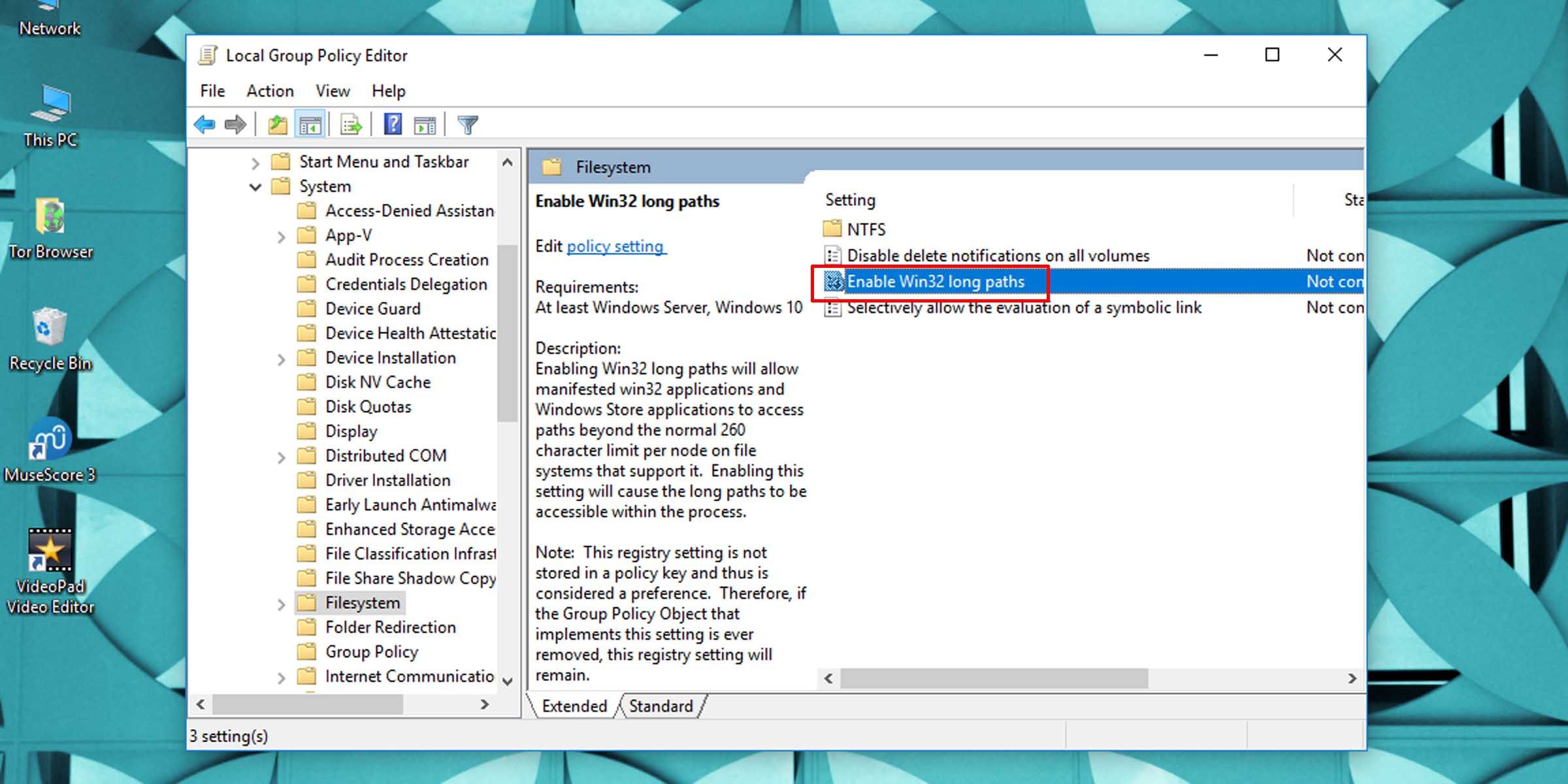
⭐ Dubbelklik op deze instelling en wijzig deze in Enabled . 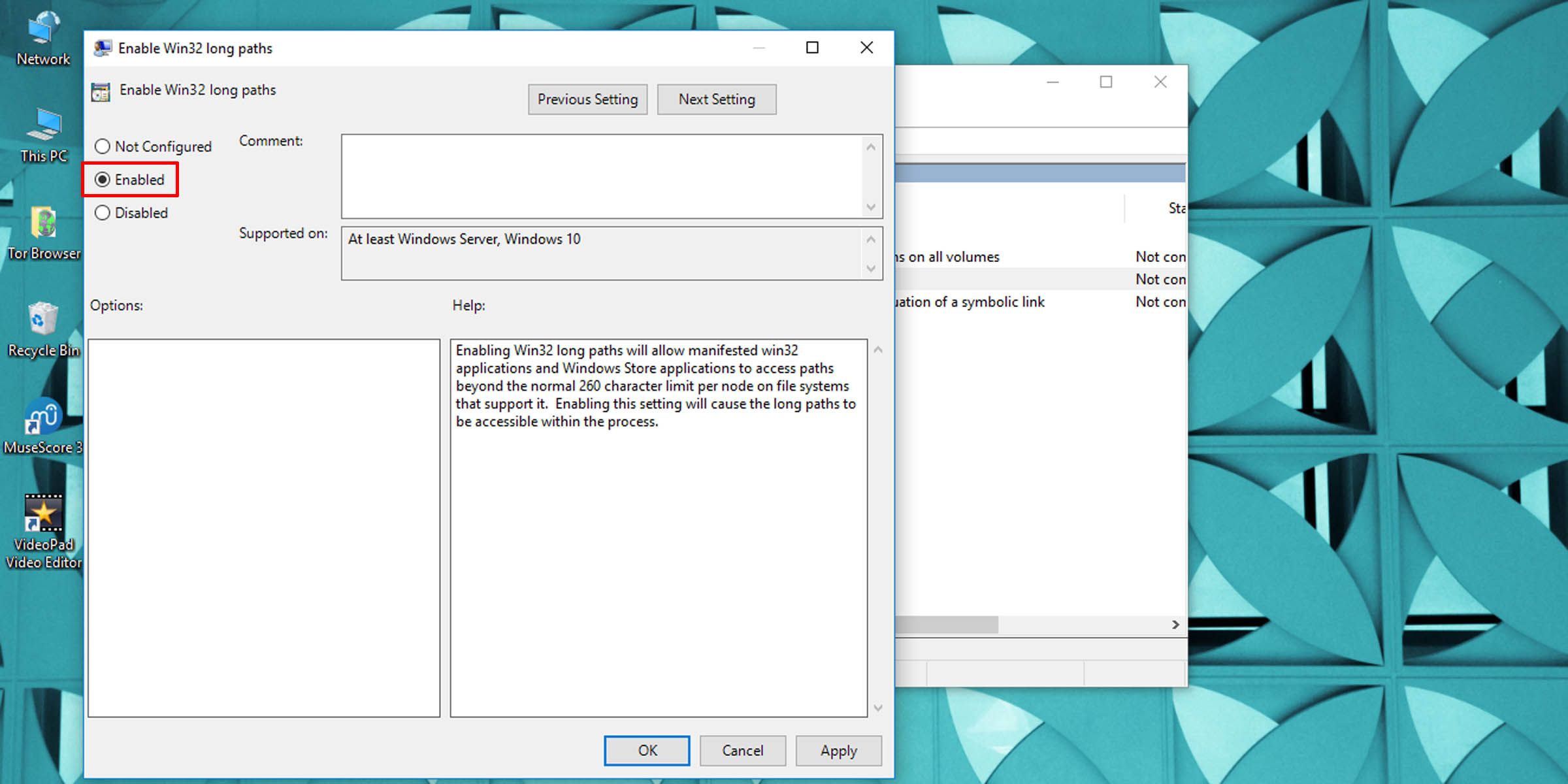
Start de toepassing File Explorer opnieuw op of start de hele computer opnieuw op. Hierdoor worden de systeeminstellingen bijgewerkt en kunnen uitgebreidere bestandsnaamtekens worden verwerkt.
Hoe de limiet voor bestandsnaamkarakters uitbreiden via een Register Tweak
Als je besturingssysteem de lengtes van bestandsnaamkarakters niet ondersteunt zoals gespecificeerd in de bovengenoemde versies van Windows, kun je de register-editor gebruiken om de maximale limiet voor bestandsnaamkarakters te verhogen.
Het is belangrijk om te weten dat het wijzigen van het Windows-register risico’s met zich meebrengt. Daarom is het raadzaam om een back-up van het register te maken voordat u wijzigingen aanbrengt. Deze voorzorgsmaatregel zorgt ervoor dat in geval van onvoorziene omstandigheden of fouten tijdens het proces, de oorspronkelijke configuratie eenvoudig en snel kan worden hersteld.
⭐ Open de Register-editor.
⭐ Navigeer naar het volgende adres:
HKEY_LOCAL_MACHINE\SYSTEM\CurrentControlSet\Control\FileSystem
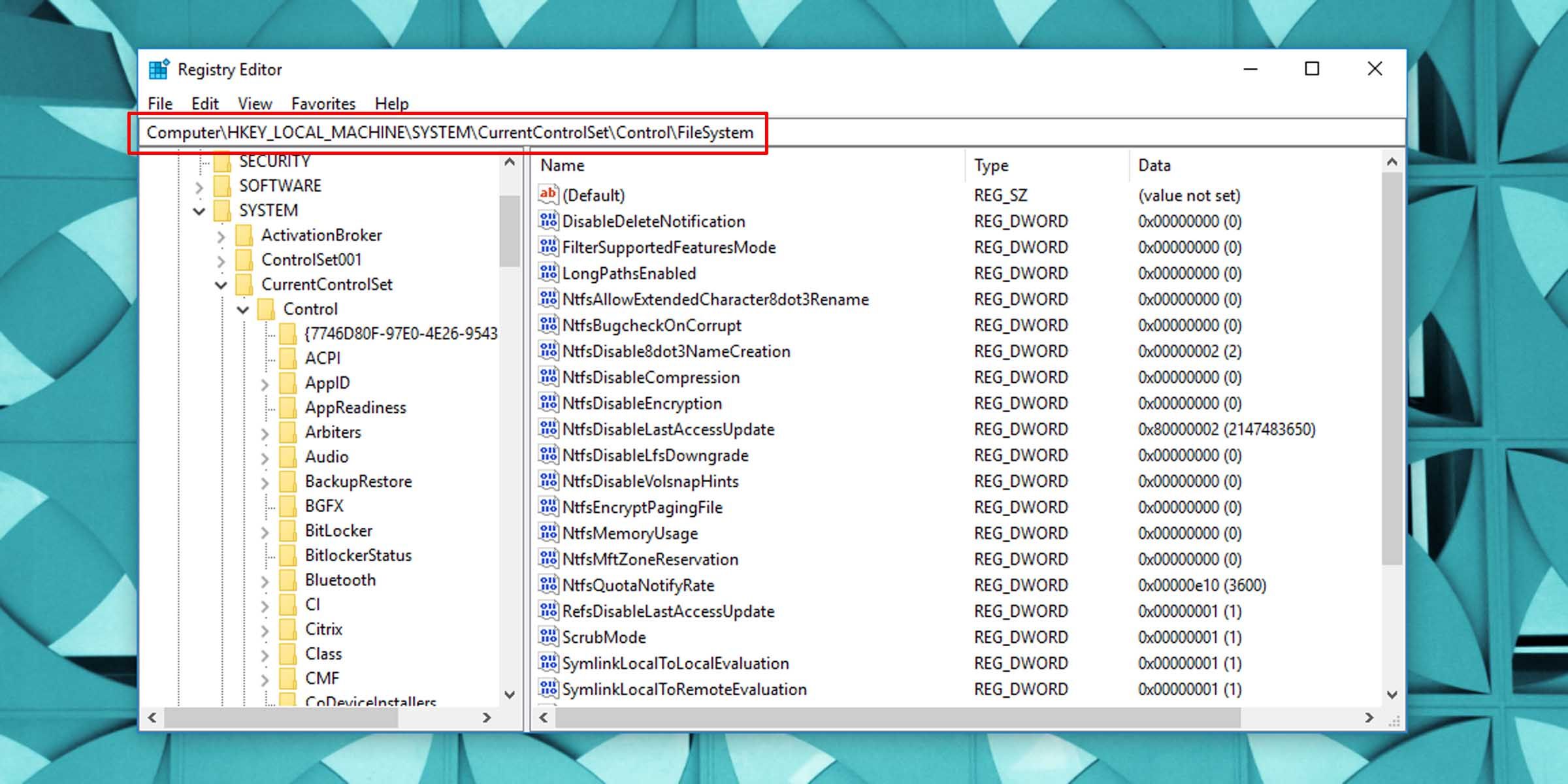
⭐ Zoek in het rechter deelvenster naar de DWORD entry met de naam LongPathsEnabled . 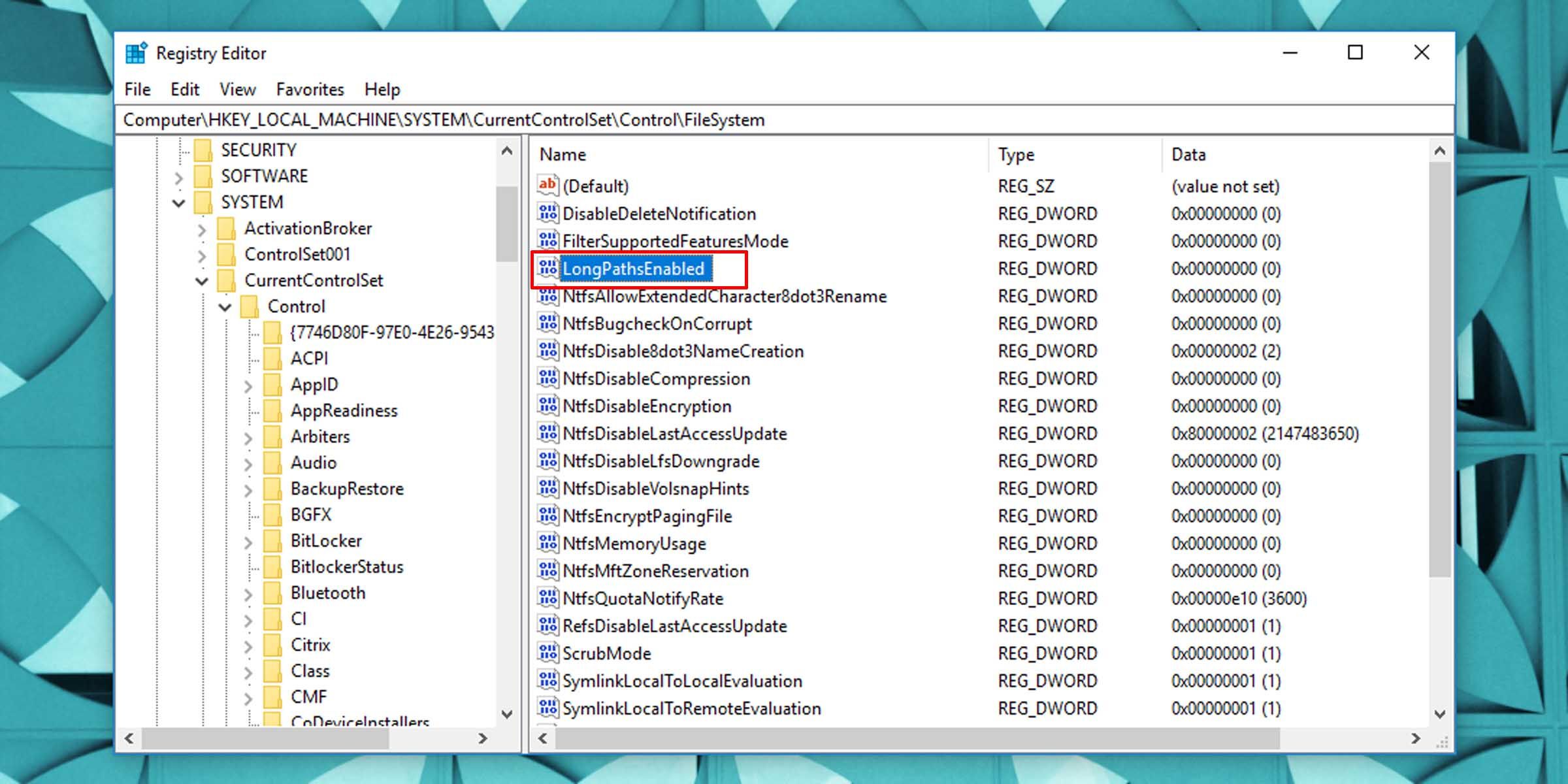
Als de bovengenoemde registersleutel niet aanwezig is op uw systeem, kunt u de instelling ervan vergemakkelijken door met de muis een reeks acties uit te voeren op een onbezet gebied in het meest rechtse deelvenster. Specifiek door te klikken met het genoemde apparaat terwijl je druk houdt op de actuatorknop ervan, wordt een menu gestart waaruit de selectie “New” wordt gemaakt, gevolgd door de keuze “DWORD 32-bit Value”. Vervolgens is het noodzakelijk dat er een naam wordt toegewezen aan dit nieuw aangemaakte item; hiervoor moet het label “LongPathsEnabled” worden gebruikt.
⭐Dubbelklik op deze invoer om deze te openen.
Door de waarde van gegevens die zijn opgeslagen als “0” te wijzigen in “1”, kunnen langere bestandspaden worden gebruikt op een Windows-besturingssysteem.
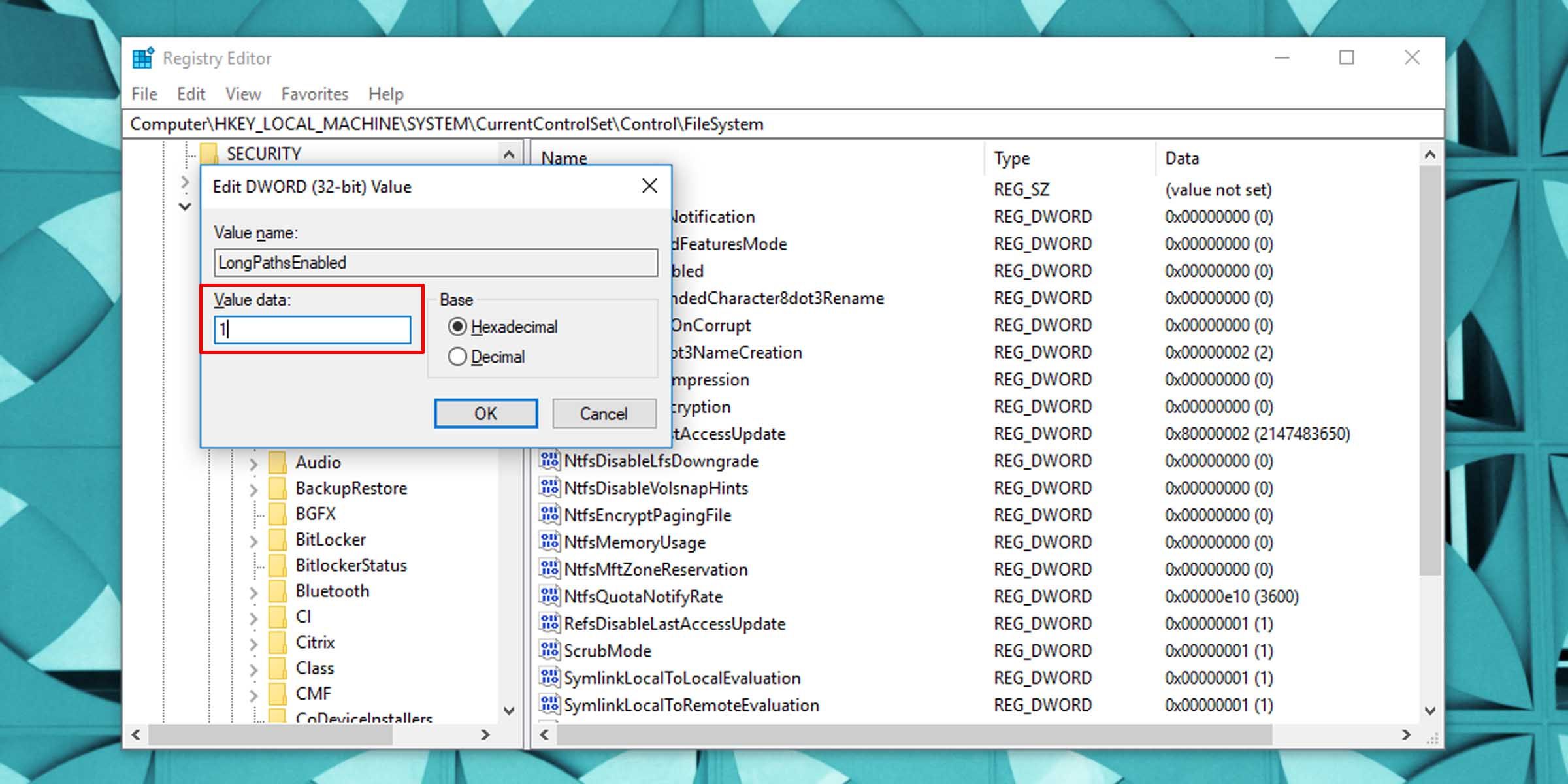
De voorgestelde wijziging zal de beperking van 260 tekens opheffen die wordt opgelegd door de bestandsnaamconventie in het besturingssysteem Microsoft Windows, waardoor langere en meer beschrijvende namen kunnen worden toegewezen aan bestanden.
Het is mogelijk dat u het systeem opnieuw moet opstarten om de wijzigingen operationeel te maken.
Ga groots met bestandsorganisatie op Windows
Als u problemen ondervindt met het bestandsorganisatiesysteem in Windows vanwege de limiet op bestandsnaamkarakters, is er een eenvoudige oplossing die meer controle biedt over bestandsnaamconventies en beperkingen op bestandspadlengtes elimineert.